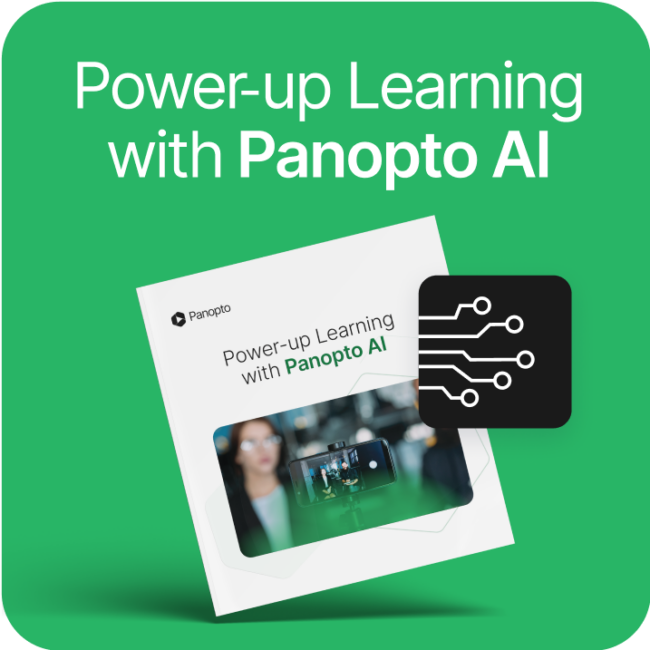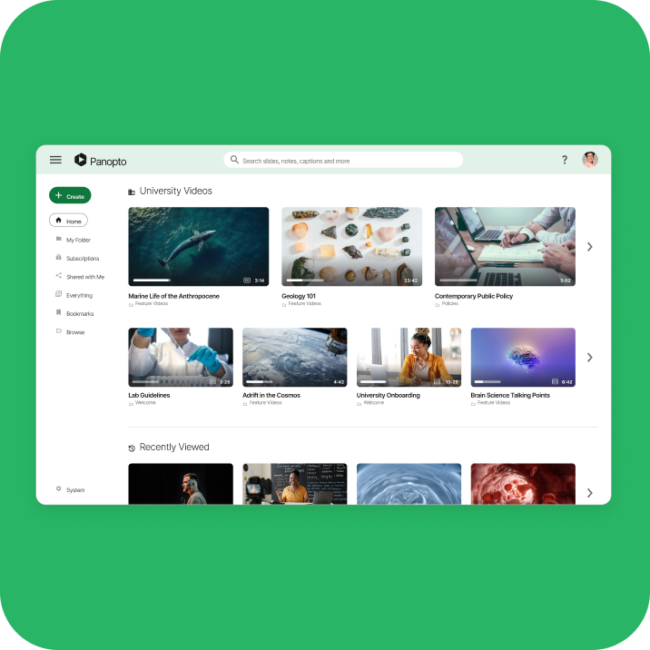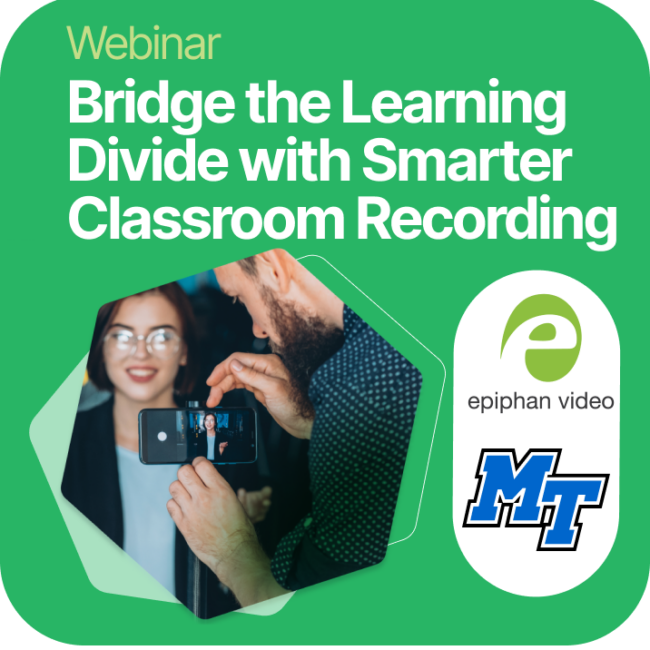- Collaborazione
Come utilizzare l'iPhone come webcam

Recentemente abbiamo acquisito molta più familiarità con le webcam, insieme alle versioni virtuali sgranate e retroilluminate di noi stessi e dei nostri colleghi che spesso ritraggono nelle videochiamate online.
Ma non deve essere così. È più facile di quanto ci si aspetterebbe portare chiarezza tanto necessaria alle comunicazioni video onnipresenti di oggi. Dopotutto, la tecnologia necessaria per creare video di grande qualità esiste già e è probabile che tu lo abbia già in tasca.
Il tuo iPhone può scattare foto e video incredibili: le sue fotocamere sono di gran lunga superiori a quelle di qualsiasi webcam.
Vuoi una prova? Questi recenti video musicali di Lady Gaga e Billie Eilish sono stati entrambi girati interamente su un iPhone.
 |
 |
Non hai bisogno nemmeno di un team di produttori hollywoodiani di grande nome per creare video dall'aspetto professionale.
Di seguito, ti mostriamo come registrare e inviare video cristallini utilizzando il videoregistratore online gratuito di Panopto e Camo, una potente app che trasforma il tuo iPhone in una webcam ad alta definizione.
Trasforma il tuo iPhone in una webcam con camo
Camo è la migliore app per trasformare il tuo iPhone in una webcam HD. Camo ha due componenti:
- Un'app per iPhone che accede alle fotocamere e ai microfoni del telefono
- Un'app desktop che consente di visualizzare e controllare il feed della fotocamera dal computer
Ecco come prepararsi con Camo:
- Sul tuo iPhone, vai sull'App Store e scarica Camo.
- Una volta installato Camo sul tuo iPhone, puoi effettuare l'airdrop (per Mac) o condividere il link (per Windows) direttamente dal telefono al computer. In alternativa, fai clic su questo link per scaricare la versione corretta da qui.
- Una volta che entrambe le app sono state installate e sono in esecuzione, connetti il tuo iPhone al computer tramite USB e sei pronto per la registrazione.
Camo funziona benissimo con Panopto ed è compatibile con Zoom, Teams e Meet e molte altre applicazioni popolari. Camo è disponibile per Windows, macOS e iOS. Il supporto Android arriverà presto. La versione standard di Camo è gratuita. Puoi anche acquistare Camo Pro per accedere a funzionalità aggiuntive: clicca qui per ottenere uno sconto del 15% su una licenza Camo Pro.
Registra il tuo video e invialo con Panopto
Con il tuo iPhone configurato come webcam tramite Camo, ora puoi registrare facilmente video HD utilizzando il videoregistratore online gratuito di Panopto.
Ecco come configurare le impostazioni di registrazione in Panopto Express:
1. Apri https://www.panopto.com/record/ nel tuo browser web.
2. Dopo aver consentito al browser di accedere ai dispositivi, fai clic sull'icona della videocamera al centro dello schermo e conferma che il feed video di Camo sia selezionato come sorgente video: Panopto rileva automaticamente i feed video collegati, su cui puoi fare clic per attivare e spento.
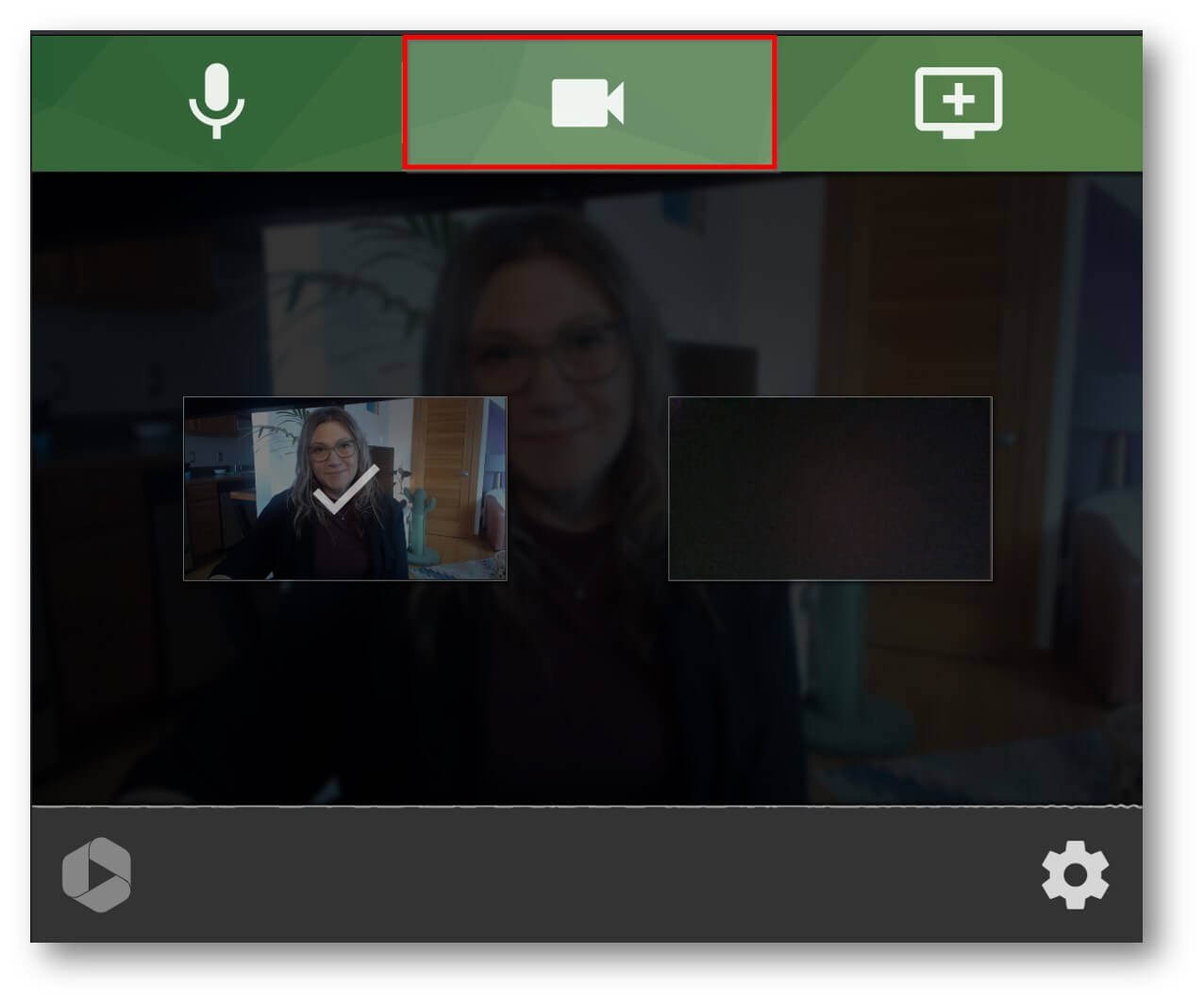
3. Quindi, fai clic sull'icona del microfono in alto a sinistra di Panopto e seleziona Camo come sorgente audio. Quando parli, dovresti vedere l'oscilloscopio in basso rispondere.
4. Se vuoi anche catturare una registrazione dello schermo nel video, fai clic sull'icona del monitor in alto a destra di Panopto e scegli lo schermo, la scheda del browser o la finestra dell'applicazione che desideri registrare insieme al video della webcam.
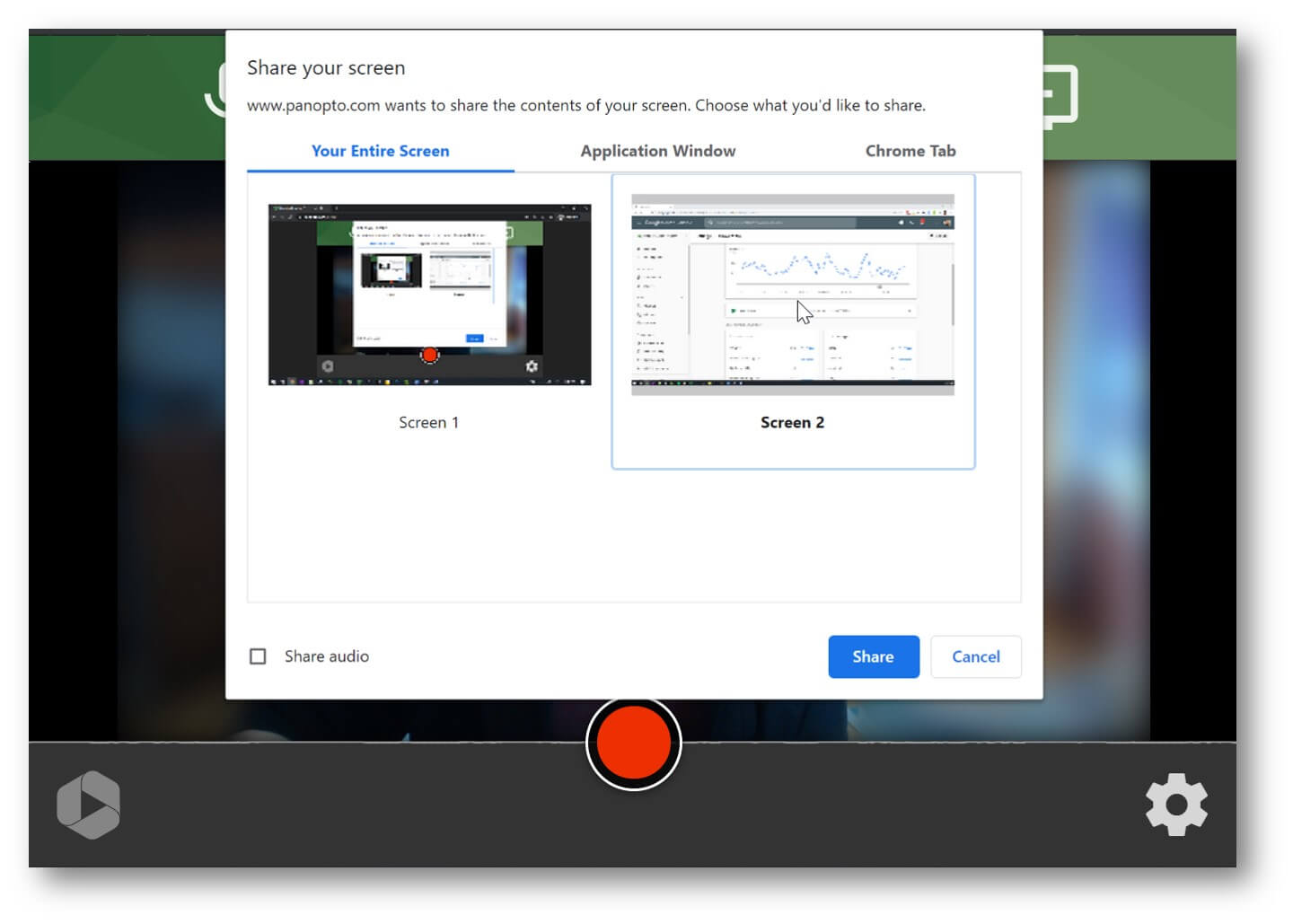
5. Fai clic sull'icona a forma di ingranaggio in basso a destra di Panopto e seleziona l'opzione «HD» per acquisire una registrazione ad alta definizione.
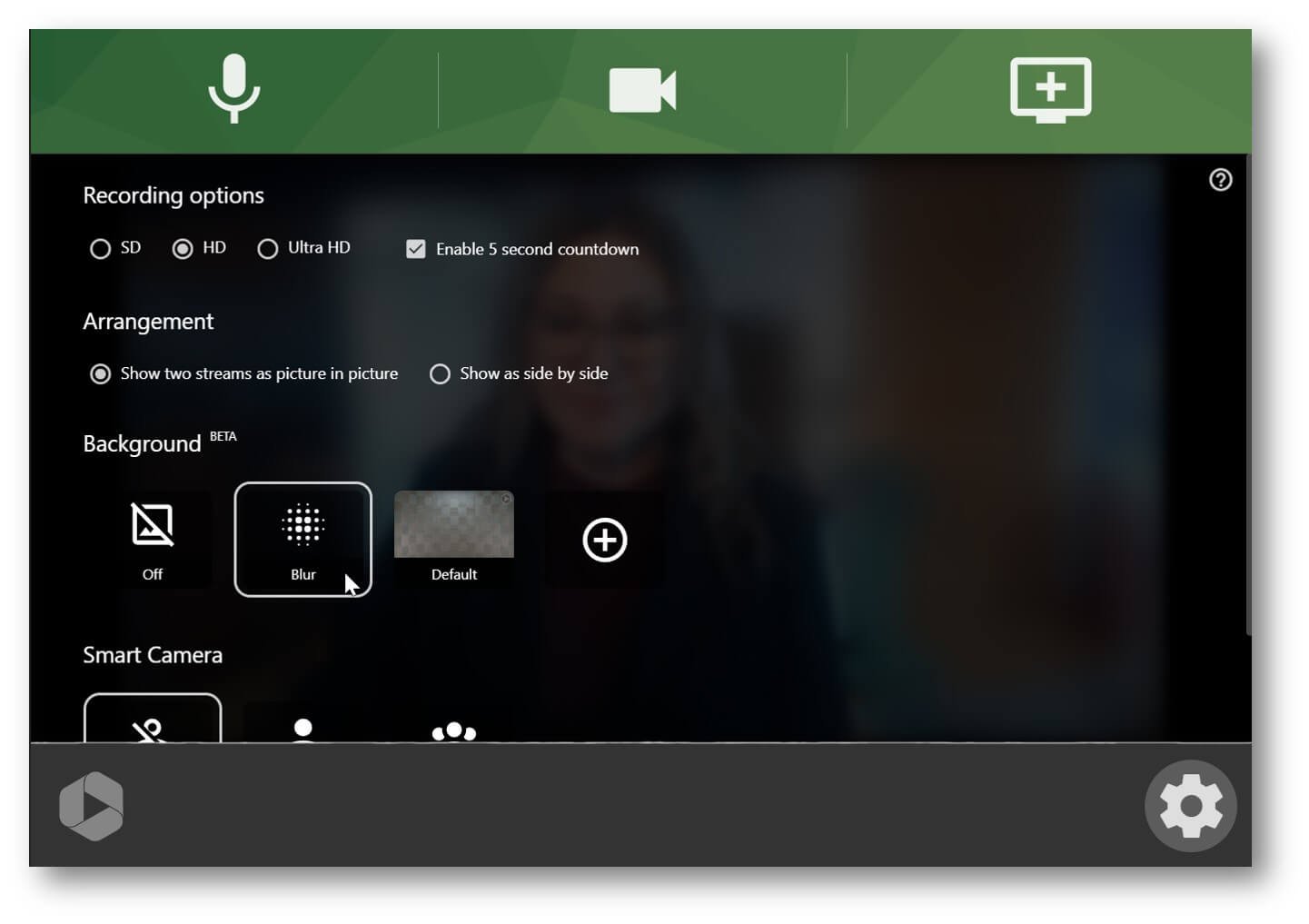
6. Con la configurazione di registrazione ora configurata, sei pronto a fare clic sul pulsante rosso di registrazione nella parte inferiore.
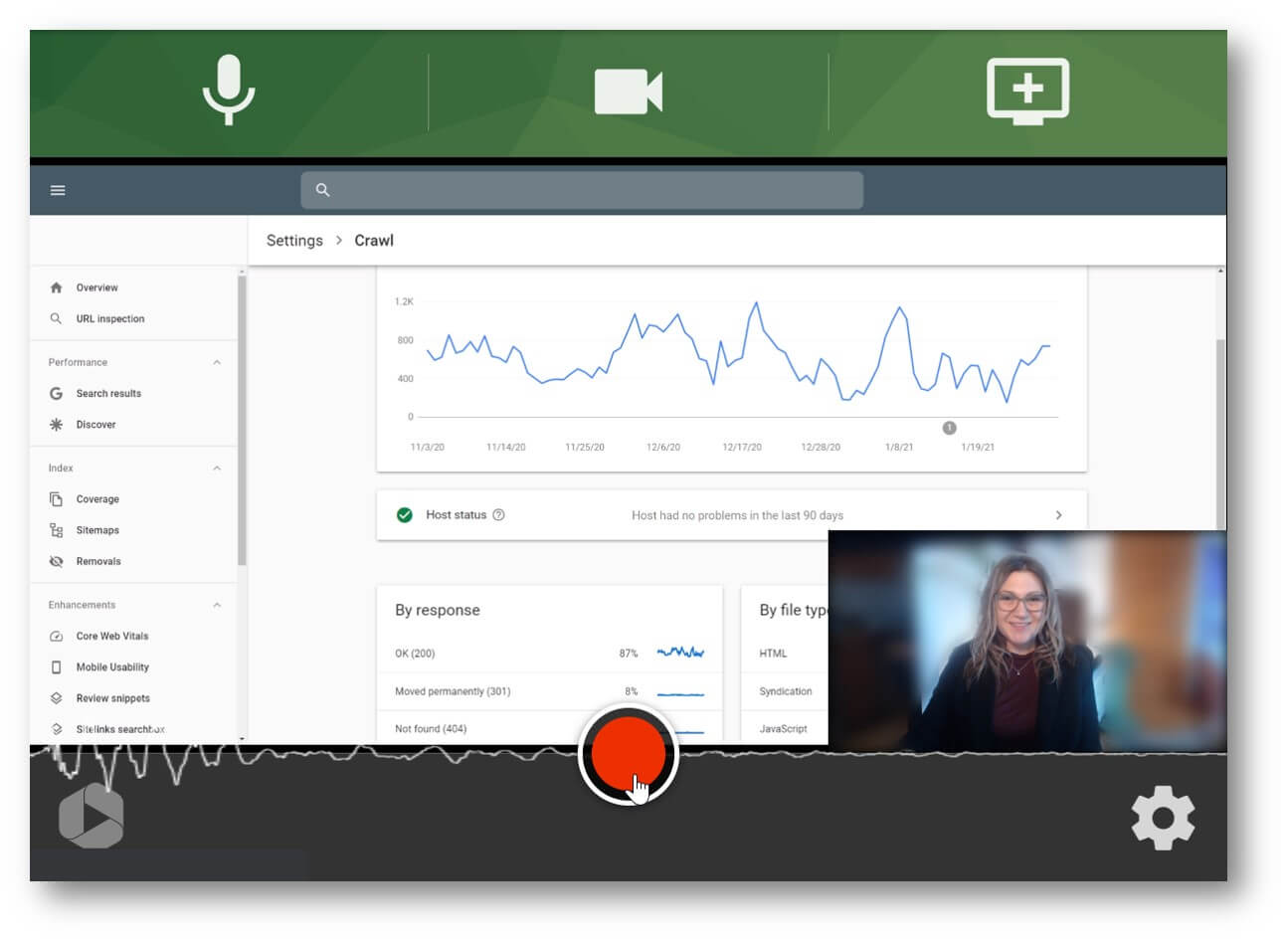
Lettura correlata: Scopri come registrare qualsiasi video meeting onlineg Con Panopto
Invio e condivisione del video
Al termine della registrazione, hai la possibilità di scaricare il video e salvarlo sul tuo computer, caricarlo direttamente su YouTube o Google Classroom oppure inviarlo a Panopto.
Una volta effettuato l'accesso a Panopto, il video verrà caricato automaticamente. Infine, fai clic su «Visualizza in Panopto» per andare alla registrazione dove potrai modificare, cercare e condividere video e registrazioni sullo schermo con facilità.
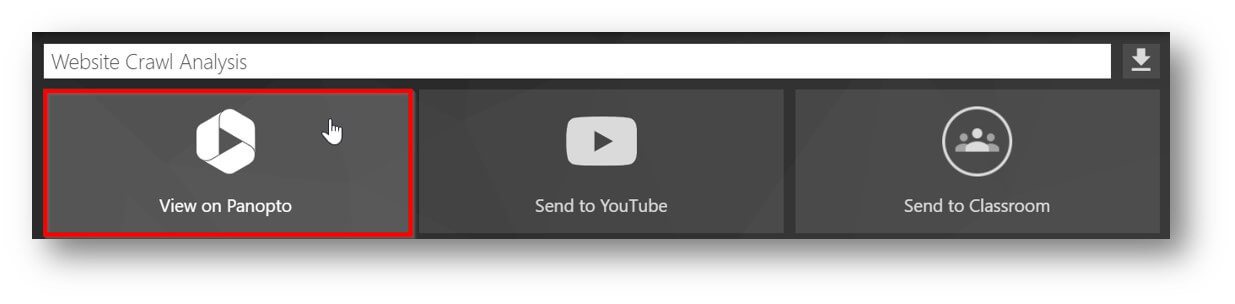
Inviare un video in Panopto è semplicissimo: basta cliccare su "Share" e poi inserire l'indirizzo e-mail di chi vuoi invitare a vedere il tuo video. Non è necessario che si iscrivano a Panopto per vedere il tuo video, anche se la condivisione con chi ha un account su Panopto garantirà la sicurezza dei tuoi contenuti video.
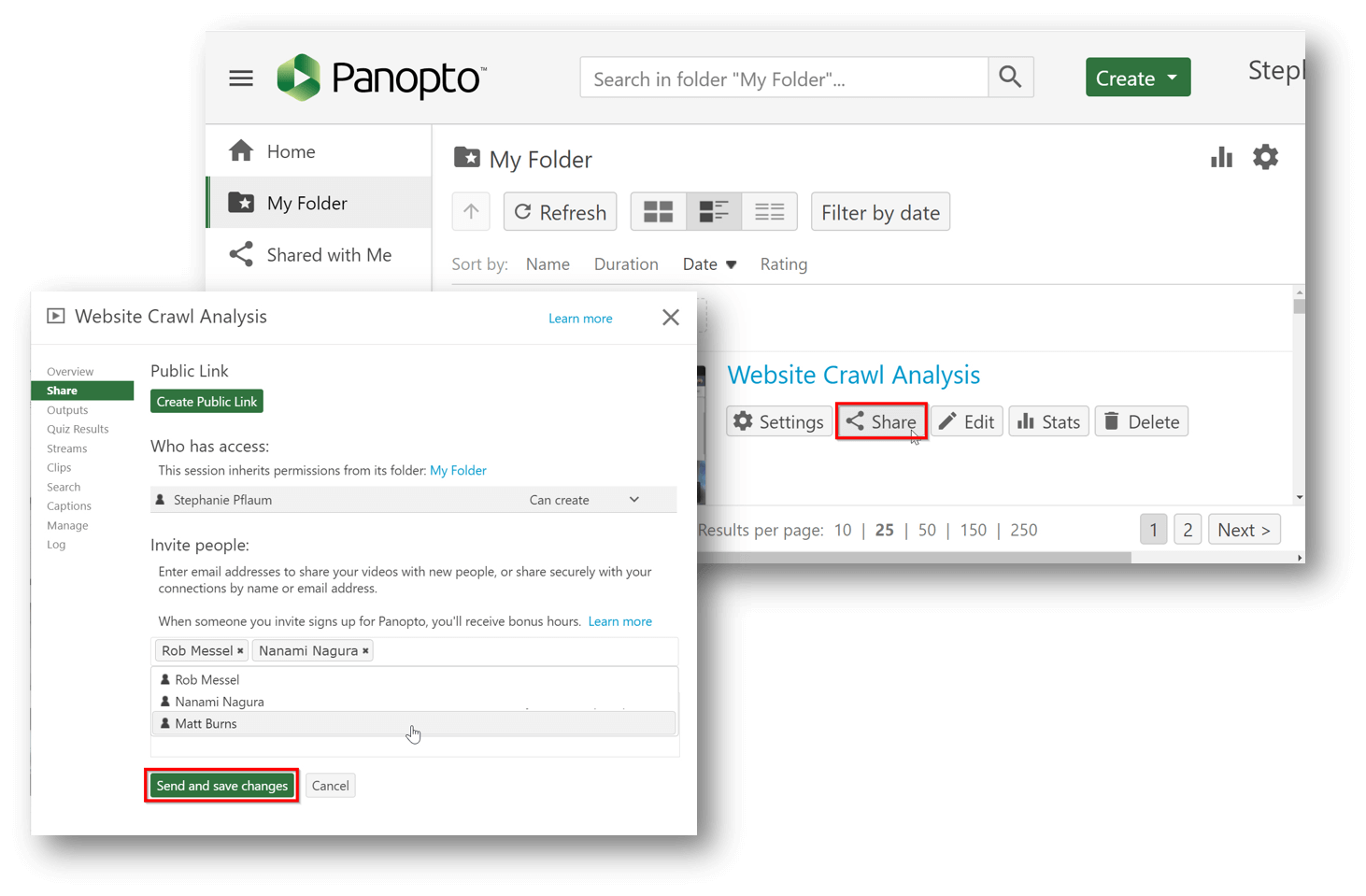
Registra lo schermo con Panopto Express, un registratore online gratuito.
Condividi istantaneamente tramite YouTube, Google Classroom o comunque preferisci.
Nessuna limitazione di prova gratuita. Niente da installare. Nessun account utente o carta di credito richiesto.